tensorflow.js 视频图片多目标检测
前言:
Tensorflow.js 官方提供了很多常用模型库,涵盖了平时开发中大部分场景的模型。例如,前面提到的图片识别,除此之外还有人体姿态识别,目标物体识别,语音文字等识别。其中一些可能是 Python 转换而来,但都是开发人员用海量数据或资源训练的,个人觉得准确度能满足大部分功能开发要求。这里要介绍的是目标物体识别模型 ——CooSSD。
目标检测在机器视觉中已经很常见了,就是模型可以对图片或者视频中的物体进行识别,并预测其最大概率的名称和展示概率值。以下就先以 Github 上 Coo-SSD 图片目标检测为例,最后再弄一个视频的目标实时识别。
demo 运行:
tensorflow.js 提供的例子是通过 yarn,由于我本地环境原因,就以 npm 和 parcel 运行其效果。先本地创建项目文件夹,然后再分别创建 index.html, script.js, package.json 和添加几张图片。
1. 依赖包安装
(1). package.json 配置,安装 tfjs-backend-cpu, tfjs-backend-webgl 和模型
{
"name": "tfjs-coco-ssd-demo",
"version": "1.0.0",
"description": "",
"main": "index.js",
"dependencies": {
"@tensorflow-models/coco-ssd": "^2.2.2",
"@tensorflow/tfjs-backend-cpu": "^3.3.0",
"@tensorflow/tfjs-backend-webgl": "^3.3.0",
"@tensorflow/tfjs-converter": "^3.3.0",
"@tensorflow/tfjs-core": "^3.3.0",
"stats.js": "^0.17.0"
},
"scripts": {
"test": "echo \"Error: no test specified\" && exit 1"
},
"author": "",
"license": "ISC",
"browserslist": [
"last 1 Chrome version"
]
}
(2). 命令切换到项目目录,运行 npm install
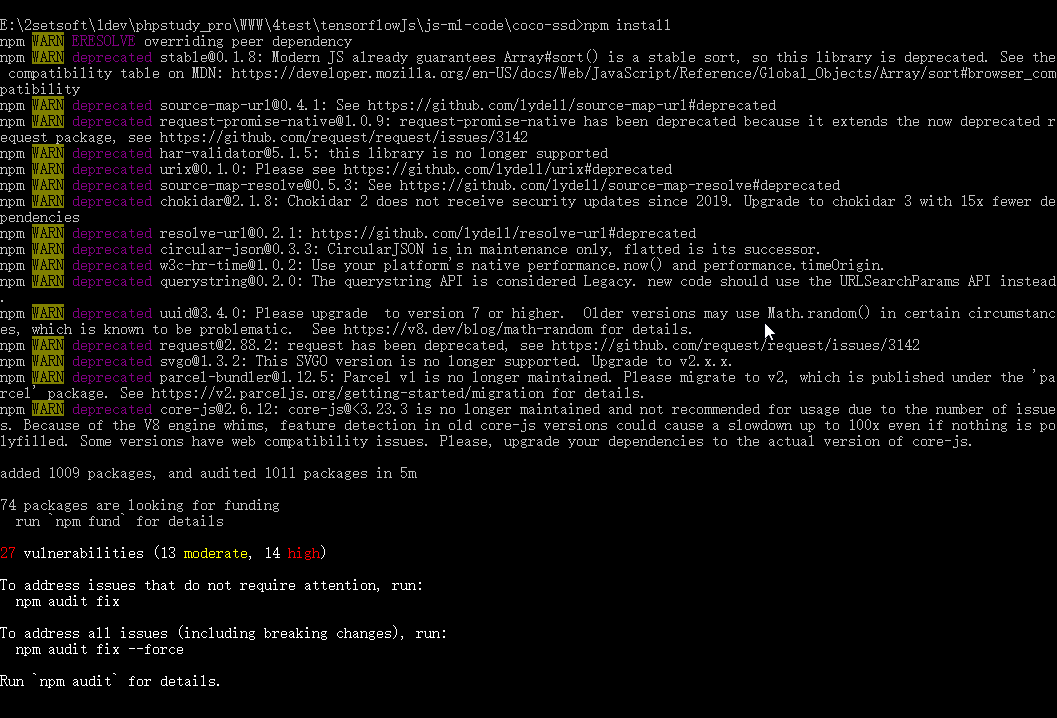
2. 代码:
(1). index.html
<h1>TensorFlow.js Object Detection</h1>
<select id='base_model'>
<option value="lite_mobilenet_v2">SSD Lite Mobilenet V2</option>
<option value="mobilenet_v1">SSD Mobilenet v1</option>
<option value="mobilenet_v2">SSD Mobilenet v2</option>
</select>
<button type="button" id="run">Run</button>
<button type="button" id="toggle">Toggle Image</button>
<div>
<img id="image" />
<canvas id="canvas" width="600" height="399"></canvas>
</div>
<script src="script.js"></script>(2). script.js
import '@tensorflow/tfjs-backend-cpu';
import '@tensorflow/tfjs-backend-webgl';
import * as cocoSsd from '@tensorflow-models/coco-ssd';
import imageURL from './image3.jpg';
import image2URL from './image5.jpg';
let modelPromise;
window.onload = () => modelPromise = cocoSsd.load();
const button = document.getElementById('toggle');
button.onclick = () => {
image.src = image.src.endsWith(imageURL) ? image2URL : imageURL;
};
const select = document.getElementById('base_model');
select.onchange = async (event) => {
const model = await modelPromise;
model.dispose();
modelPromise = cocoSsd.load(
{base: event.srcElement.options[event.srcElement.selectedIndex].value});
};
const image = document.getElementById('image');
image.src = imageURL;
const runButton = document.getElementById('run');
runButton.onclick = async () => {
const model = await modelPromise;
console.log('model loaded');
console.time('predict1');
const result = await model.detect(image);
console.timeEnd('predict1');
const c = document.getElementById('canvas');
const context = c.getContext('2d');
context.drawImage(image, 0, 0);
context.font = '10px Arial';
console.log(result);
console.log('number of detections: ', result.length);
for (let i = 0; i < result.length; i++) {
context.beginPath();
context.rect(...result[i].bbox);
context.lineWidth = 1;
context.strokeStyle = 'green';
context.fillStyle = 'green';
context.stroke();
context.fillText(
result[i].score.toFixed(3) + ' ' + result[i].class, result[i].bbox[0],
result[i].bbox[1] > 10 ? result[i].bbox[1] - 5 : 10);
}
};(3). 切换到项目目录,运行 parcel index.html
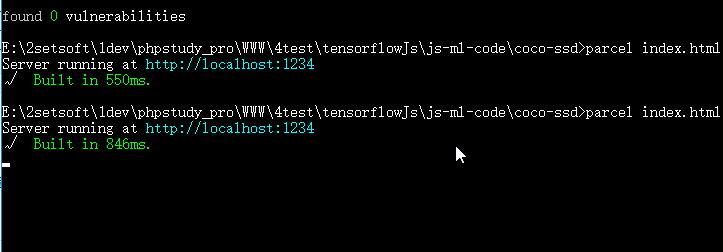
3. 运行效果

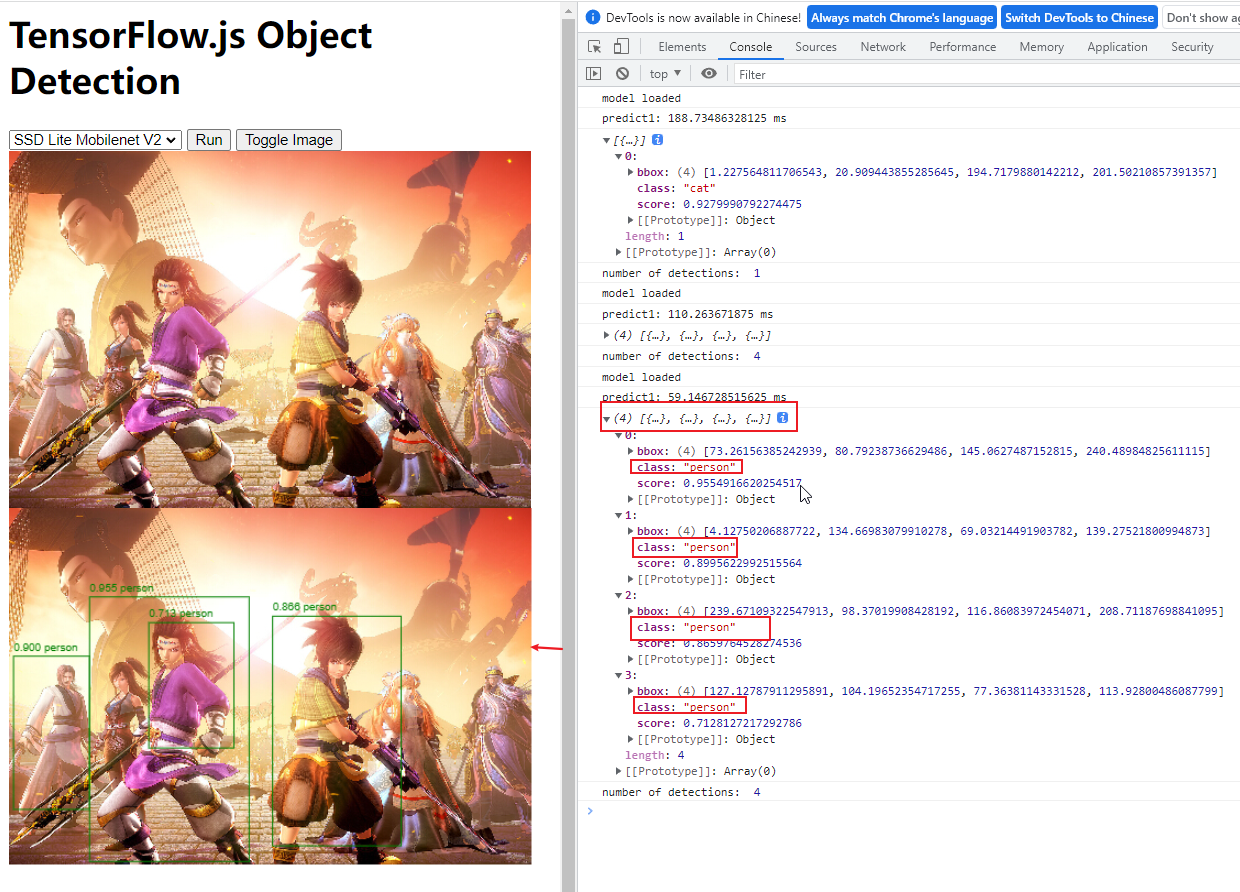
检测视频目标:
经过上面 demo 的图片检测发现,用于对某资源 (图片,视频) 进行检测的函数是 detect ()。查看该函数所处 Coco-SSD 文件发现,detect 函数接收三个参数,第一个参数可以是 tensorflow 张量,也可以分别是 DOM 里的图片,视频,画布等 HTML 元素,第二第三个参数分别用于过滤返回结果的最大识别目标数和最小概率目标,而返回自然就是一个 box, 按概率值降序排列。
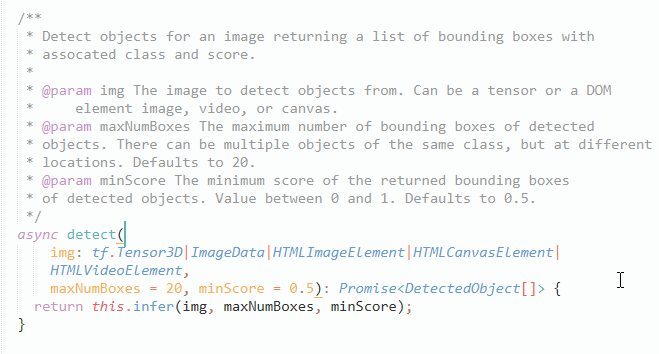
1. 实现流程:
(1). 给视频标签添加播放监听
(2). 页面渲染完成加载 Coco-SSD 模型
(3). 模型加载成功轮询识别视频 (video 标签)
(4). 监听到视频播放停止关闭轮询检测
2. 编码:
(1). html 部分
<style>
#big-box {
position: relative;
}
#img-box {
position: absolute;
top: 0px;
left: 0px;
}
#img-box div {
position: absolute;
/*border: 2px solid #f00;*/
pointer-events: none;
}
#img-box div .className {
position: absolute;
top: 0;
/* background: #f00; */
color: #fff;
}
#myPlayer {
max-width: 600px;
width: 100%;
}
</style>
<div id="showBox">等待模型加载...</div>
<br>
<div id="big-box">
<video id="myPlayer" muted="true" autoplay src="persons.mp4" controls="" playsinline="" webkit-playsinline=""></video>
<div id="img-box"></div>
</div>
<script src="persons.js"></script>(2). js 部分
import '@tensorflow/tfjs-backend-cpu';
import '@tensorflow/tfjs-backend-webgl';
import * as cocoSsd from '@tensorflow-models/coco-ssd';
var myModel = null;
var V = null;
var requestAnimationFrameIndex = null;
var myPlayer = document.getElementById("myPlayer");
var videoHeight = 0;
var videoWidth = 0;
var clientHeight = 0;
var clientWidth = 0;
var modelLoad = false;
var videoLoad = false;
window.onload = function () {
myPlayer.addEventListener("canplay", function () {
videoHeight = myPlayer.videoHeight;
videoWidth = myPlayer.videoWidth;
clientHeight = myPlayer.clientHeight;
clientWidth = myPlayer.clientWidth;
V = this;
videoLoad = true;
})
loadModel();
}
function loadModel() {
if (modelLoad) {
return;
}
cocoSsd.load().then(model => {
var showBox = document.getElementById("showBox");
showBox.innerHTML = "载入成功";
myModel = model;
detectImage();
modelLoad = true;
});
}
function detectImage() {
var showBox = document.getElementById("showBox");
// 分类名
var classList = [];
// 分类颜色框
var classColorMap = ["red", "green", "blue", "white"];
// 颜色角标
var colorCursor = 0;
showBox.innerHTML = "检测中...";
if (videoLoad) {
myModel.detect(V).then(predictions => {
showBox.innerHTML = "检测结束";
const $imgbox = document.getElementById('img-box');
$imgbox.innerHTML = ""
predictions.forEach(box => {
if (classList.indexOf(box.class) != -1) {
classList.push(box.class);
}
console.log(box);
var borderColor = classColorMap[colorCursor%4];
// console.log(colorCursor);
// console.log(borderColor);
const $div = document.createElement('div')
//$div.className = 'rect';
$div.style.border = "2px solid "+borderColor;
var heightScale = (clientHeight / videoHeight);
var widthScale = (clientWidth / videoWidth)
var transformTop = box.bbox[1] * heightScale;
var transformLeft = box.bbox[0] * widthScale;
var transformWidth = box.bbox[2] * widthScale;
var transformHeight = box.bbox[3] * heightScale;
var score = box.score.toFixed(3);
$div.style.top = transformTop + 'px'
$div.style.left = transformLeft + 'px'
$div.style.width = transformWidth + 'px'
$div.style.height = transformHeight + 'px'
$div.innerHTML = `<span class='className'>${box.class} ${score}</span>`
$imgbox.appendChild($div)
colorCursor++;
})
setTimeout(function () {
detectImage();
}, 10);
});
}
}3. 演示效果

tensorflow.js 视频图片多目标检测的更多相关文章
- tensorflow利用预训练模型进行目标检测(三):将检测结果存入mysql数据库
mysql版本:5.7 : 数据库:rdshare:表captain_america3_sd用来记录某帧是否被检测.表captain_america3_d用来记录检测到的数据. python模块,包部 ...
- TensorFlow + Keras 实战 YOLO v3 目标检测图文并茂教程
运行步骤 1.从 YOLO 官网下载 YOLOv3 权重 wget https://pjreddie.com/media/files/yolov3.weights 下载过程如图: 2.转换 Darkn ...
- tensorflow利用预训练模型进行目标检测(四):检测中的精度问题以及evaluation
一.tensorflow提供的evaluation Inference and evaluation on the Open Images dataset:https://github.com/ten ...
- tensorflow利用预训练模型进行目标检测(二):预训练模型的使用
一.运行样例 官网链接:https://github.com/tensorflow/models/blob/master/research/object_detection/object_detect ...
- tensorflow利用预训练模型进行目标检测(一):安装tensorflow detection api
一.tensorflow安装 首先系统中已经安装了两个版本的tensorflow,一个是通过keras安装的, 一个是按照官网教程https://www.tensorflow.org/install/ ...
- YOLO_Online 将深度学习最火的目标检测做成在线服务实战经验分享
YOLO_Online 将深度学习最火的目标检测做成在线服务 第一次接触 YOLO 这个目标检测项目的时候,我就在想,怎么样能够封装一下让普通人也能够体验深度学习最火的目标检测项目,不需要关注技术细节 ...
- AI佳作解读系列(二)——目标检测AI算法集杂谈:R-CNN,faster R-CNN,yolo,SSD,yoloV2,yoloV3
1 引言 深度学习目前已经应用到了各个领域,应用场景大体分为三类:物体识别,目标检测,自然语言处理.本文着重与分析目标检测领域的深度学习方法,对其中的经典模型框架进行深入分析. 目标检测可以理解为是物 ...
- 第三十二节,使用谷歌Object Detection API进行目标检测、训练新的模型(使用VOC 2012数据集)
前面已经介绍了几种经典的目标检测算法,光学习理论不实践的效果并不大,这里我们使用谷歌的开源框架来实现目标检测.至于为什么不去自己实现呢?主要是因为自己实现比较麻烦,而且调参比较麻烦,我们直接利用别人的 ...
- Python实现YOLO目标检测
作者:R语言和Python学堂 链接:https://www.jianshu.com/p/35cfc959b37c 1. 什么是目标检测? YOLO目标检测的一个示例 啥是目标检测? 拿上图 (用YO ...
- 【目标检测】用Fast R-CNN训练自己的数据集超详细全过程
目录: 一.环境准备 二.训练步骤 三.测试过程 四.计算mAP 寒假在家下载了Fast R-CNN的源码进行学习,于是使用自己的数据集对这个算法进行实验,下面介绍训练的全过程. 一.环境准备 我这里 ...
随机推荐
- ET–异步协程使用–TimerComponent篇
之前可能也有群友写过一些关于ET框架中TimerComponent的使用教程,我这里写下关于TimerComponent的常规使用跟一些不常规使用的方法以及一些情况下需要使用到的不同的函数. 先来看看 ...
- k8s资源对象
什么是资源对象? 所谓资源对象是指在k8s上创建的资源实例:即通过apiserver提供的各资源api接口(可以理解为各种资源模板),使用yaml文件或者命令行的方式向对应资源api接口传递参数赋值实 ...
- Win10系统Anaconda下tensorflow的GPU环境搭建
我的环境:Win10 + Anaconda + tensorflow-gpu1.14 + CUDA10.0 + cuDNN7.6 + python3.6 注意:tensorflow版本.CUDA版本. ...
- JavaWeb之day01html
目录: 1.html简介 - html的操作思想(*****) 2.文字标签和注释标签 3.标题标签.水平线标签和特殊字符 4.列表标签 5.图像标签(********) 6.路径介绍(相对路径*** ...
- 2021-05-07:给定一个数组arr,你可以在每个数字之前决定+或者-,但是必须所有数字都参与 ,再给定一个数target,请问最后算出target的方法数是多少?
2021-05-07:给定一个数组arr,你可以在每个数字之前决定+或者-,但是必须所有数字都参与 ,再给定一个数target,请问最后算出target的方法数是多少? 福大大 答案2021-05-0 ...
- 2021-07-18:最高的广告牌。你正在安装一个广告牌,并希望它高度最大。这块广告牌将有两个钢制支架,两边各一个。每个钢支架的高度必须相等。你有一堆可以焊接在一起的钢筋 rods。举个例子,如果钢筋
2021-07-18:最高的广告牌.你正在安装一个广告牌,并希望它高度最大.这块广告牌将有两个钢制支架,两边各一个.每个钢支架的高度必须相等.你有一堆可以焊接在一起的钢筋 rods.举个例子,如果钢筋 ...
- SQL Server临时表删除
SQL Server临时表删除 IF (SELECT object_id('tempdb..#tmpacqichu')) is not null DROP TABLE #tmpacqichu
- 【GiraKoo】安装Visual Assist失败,提示“此扩展已经安装到所有适用的产品”
[问题解决]安装Visual Assist失败,提示"此扩展已经安装到所有适用的产品" 在安装Visual Assist插件时,提示错误. 点击下一步之后,进入插件安装界面.插件安 ...
- Python随机UserAgent库,让你不再手动敲UA!
前言 之前也懵懵懂懂写过python爬虫,但是经常被网站的反爬机制干趴下,然后手动写了个随机UA库,情况才好些.今天在互联网畅游时发现,有一个能够产生随机UA的第三方库! 安装第三方库 老生常谈啦,p ...
- Python基础 - 第一个python程序
Python程序是什么? Python源程序就是一个特殊格式的文本文件,可以使用任意文本编辑器软件做python的开发,python的文件扩展名为 .py 执行python程序的三种方式 直接调用解释 ...
